5 способів виправити Safari не відкривається на Mac
Різне / / June 08, 2022
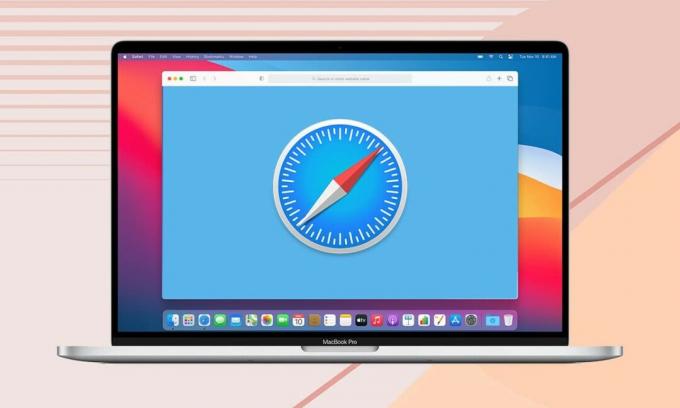
Хоча Safari є менш відомим, менш використовуваним веб-браузером у порівнянні з Google Chrome або Mozilla Firefox; тим не менш, він користується культом лояльних користувачів Apple. Його простий користувальницький інтерфейс і зосередженість на конфіденційності роблять його привабливою альтернативою, особливо для користувачів Apple. Як і будь-яка інша програма, Safari теж не застрахований від збоїв, наприклад, Safari не відкривається на Mac. У цьому посібнику ми поділилися деякими швидкими рішеннями, як виправити Safari, який не відповідає на проблему Mac.

Зміст
- Як виправити Safari не відповідає на Mac
- Спосіб 1. Перезапустіть Safari
- Спосіб 2. Видалити збережені дані веб-сайту
- Спосіб 3. Оновіть macOS
- Спосіб 4: Вимкніть розширення
- Спосіб 5: завантажте у безпечному режимі
Як виправити Safari не відповідає на Mac
Якщо ви помітили крутиться курсор пляжного м'яча і вікно Safari не відкриється на вашому екрані, це Safari не відкриється у випадку з Mac. Ви можете виправити це, скориставшись будь-яким із перерахованих нижче методів.
Натисніть тут щоб завантажити останню версію Safari на свій Mac.
Спосіб 1. Перезапустіть Safari
Перш ніж спробувати будь-який інший метод усунення несправностей, найпростіше вирішити проблему – просто закрити програму та відкрити її знову. Ось як повторно запустити Safari на вашому Mac:
1. Клацніть правою кнопкою миші на Значок Safari видно на вашому Dock.
2. Натисніть Вийти, як показано.

3. Якщо це не спрацює, натисніть на Меню Apple > Примусово вийти. Зверніться до даного фото.

4. Тепер натисніть на сафарі щоб запустити його. Перевірте, чи вирішено проблему, що Safari не завантажує сторінки на Mac.
Читайте також:Як примусово закрити програми Mac за допомогою комбінації клавіш
Спосіб 2. Видалити збережені дані веб-сайту
Веб-браузер Safari постійно зберігає інформацію щодо вашої історії пошуку, часто перегляданих сайтів, файлів cookie тощо, щоб зробити ваш веб-перегляд швидким та ефективним. Цілком імовірно, що деякі з цих збережених даних пошкоджені або мають надмірний розмір, через що Safari не відповідає на Mac або Safari не завантажує сторінки на Mac. Щоб видалити всі дані веб-переглядача, виконайте наведені нижче дії.
1. Натисніть на сафарі, щоб відкрити програму.
Примітка: Хоча справжнє вікно може не відображатися, параметр Safari все одно має з’являтися у верхній частині екрана.
2. Далі натисніть на Чиста історія, як зображено.
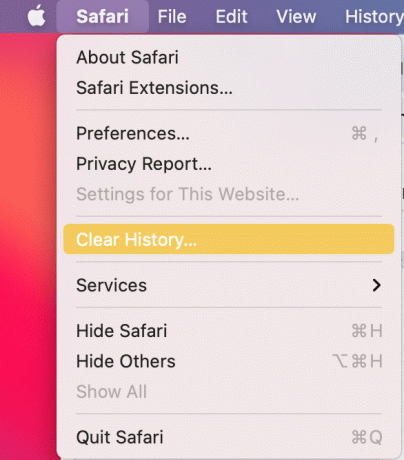
3. Натисніть вподобання > Конфіденційність > Керуйте даними веб-сайту.

4. Нарешті виберіть Видалити все щоб видалити всі збережені веб-дані.

Після очищення даних веб-сайту Safari не відкривається на Mac, проблему потрібно вирішити.
Читайте також:Як відключити розділений екран в Safari
Спосіб 3. Оновіть macOS
Переконайтеся, що на вашому Mac встановлено найновішу операційну систему, оскільки нові версії програм можуть не працювати належним чином на застарілій macOS. Це означає, що Safari не відкриється на Mac, і, отже, вам слід оновити свій Mac наступним чином:
1. Натисніть на Системні налаштування з меню Apple.
2. Далі натисніть на Оновлення програмного забезпечення, як показано.

3. Слідкуйте за екранний майстер щоб завантажити та встановити нове оновлення macOS, якщо таке є.
Оновити вашу macOS слід виправити, що Safari не відповідає на проблему Mac.
Читайте також:Як очистити історію перегляду в будь-якому браузері
Спосіб 4: Вимкніть розширення
Розширення Safari можуть значно полегшити онлайн-серфінг, надаючи такі послуги, як блокування реклами та трекерів, або доданий батьківський контроль. Хоча недоліком є те, що деякі з цих розширень можуть викликати технічні збої, наприклад, Safari, який не завантажує сторінки на Mac. Давайте подивимося, як ви можете вимкнути розширення у веб-браузері Safari на своєму пристрої macOS:
1. Натисніть на сафарі , а потім клацніть сафарі з правого верхнього кута.
2. Натисніть Налаштування >Розширення, як показано нижче.

3. Вимкніть Розширення один за одним, щоб з’ясувати, яке розширення є проблемним, а потім, Вимкнути це.
4. по черзі, Вимкнутивсі щоб відразу виправити проблему, Safari не відкривається на Mac.
Спосіб 5: завантажте у безпечному режимі
Завантаження вашого Mac у безпечному режимі обходить багато непотрібних фонових процесів і, можливо, вирішить зазначену проблему. Ось як перезавантажити Mac у безпечному режимі:
1. Вимкнути ваш ПК Mac.
2. Натисніть кнопку Кнопка живлення для ініціалізації процесу запуску.
3. Натисніть і утримуйте Клавіша Shift.
4. Відпустіть клавішу Shift, коли побачите значок екран входу.

Ваш Mac тепер у безпечному режимі. Тепер ви можете використовувати Safari без жодних помилок.
Примітка: Щоб повернути ваш Mac до Нормальний режим, перезавантажте пристрій, як зазвичай.
Часті запитання (FAQ)
Q1. Чому Safari не відкривається на моєму Mac?
Відповідь: може бути багато причин, чому Safari не працює. Це може бути через збережені веб-дані або несправні розширення. Застаріла програма macOS або Safari також може перешкоджати належній роботі Safari.
Q2. Як виправити Safari, який не завантажує сторінки на Mac?
Відповідь: Вашим першим кроком має бути Вийти або Примусово кинути додаток і запустіть його знову. Якщо це не спрацює, ви можете спробувати очистити історію веб-пошуку Safari та видалити розширення. Оновлення програми Safari та вашої версії macOS також має допомогти. Ви також можете спробувати завантажити свій Mac у безпечному режимі, а потім спробувати запустити Safari.
Рекомендовано:
- Виправте, що пристрій, підключений до системи, не функціонує
- Як виправити повідомлення, які не працюють на Mac
- Як заблокувати спливаючі вікна в Safari на Mac
- Виправити iMessage, який не доставлено на Mac
Сподіваємося, що ви змогли виправити проблему, що Safari не відкривався на Mac за допомогою нашого корисного та вичерпного посібника. Повідомте нам, який метод спрацював для вас. Якщо у вас є запитання чи пропозиції, залишайте їх у розділі коментарів.



